Ajouter des variables à une carte
Les variables stockent des données pour les réutiliser. Les données peuvent être de différents types, comme une collection, un texte ou un nombre. Les variables ont des noms uniques, c’est ainsi que vous les référencez dans les formules Power Fx. Insérez, modifiez et supprimez-les dans le concepteur de cartes.
La valeur d’une variable peut être temporaire, en la réinitialisant pour chaque session de carte, ou permanente, en la partageant entre toutes les sessions d’une instance de carte spécifique. Les variables temporaires sont différentes pour chaque session de carte, même pour un seul utilisateur, ce qui signifie que si vous avez la même instance de carte qui vous est envoyée dans une conversation instantanée et un canal, une variable temporaire peut être différente entre ces deux sessions.
Par exemple, vous avez créé une carte qui compte le nombre de fois que l’utilisateur appuie sur un bouton au cours d’une session. Vous créez une variable numérique temporaire pour stocker le nombre de pressions sur le bouton dans l’instance actuelle de la carte. Si vous souhaitez également capturer le nom du dernier utilisateur à appuyer sur un bouton dans une instance de carte, vous le stockez dans une variable de texte permanente. Si vous souhaitez enregistrer les données entre les instances de carte, vous utilisez une connexion de données.
Les variables peuvent également être personnalisables, ce qui signifie que la valeur est définie par l’expéditeur, que ce soit dans la page de lecture avant l’envoi sous forme de lien ou dans Power Automate dans le cadre de l’action Créer un instance de carte.
Conditions préalables
- Un compte Power Apps
- Une carte
Créer une variable
Connectez-vous à Power Apps. Sélectionnez Cartes, puis sélectionnez une carte. Si l’onglet Cartes n’est pas visible, sélectionnez Plus et épinglez l’onglet Cartes.
Dans le volet gauche du concepteur de cartes, sélectionnez Variables
Sélectionnez + Nouvelle variable.
Dans la fenêtre Nouvelle valeur, définissez les valeurs suivantes :
- Nom : nom de votre variable (obligatoire)
- Type : type de variable (obligatoire)
- Valeur par défaut : valeur par défaut de la variable
- Persistance : indique si la variable est temporaire (se réinitialise à chaque ouverture de la carte) ou permanente
- Personnalisation : indique si la variable est personnalisable par l’expéditeur afin qu’elle agisse comme une variable d’entrée
Vous ne pouvez pas modifier le nom et le type d’une variable. Si vous devez les modifier, créez une nouvelle variable.
Vous pouvez également personnaliser les options de l’expéditeur et, sous Informations supplémentaires sur la variable, le Titre et la Description de la variable. Ces informations peuvent être utiles pour tester, déboguer et utiliser votre variable avec des flux Power Automate.
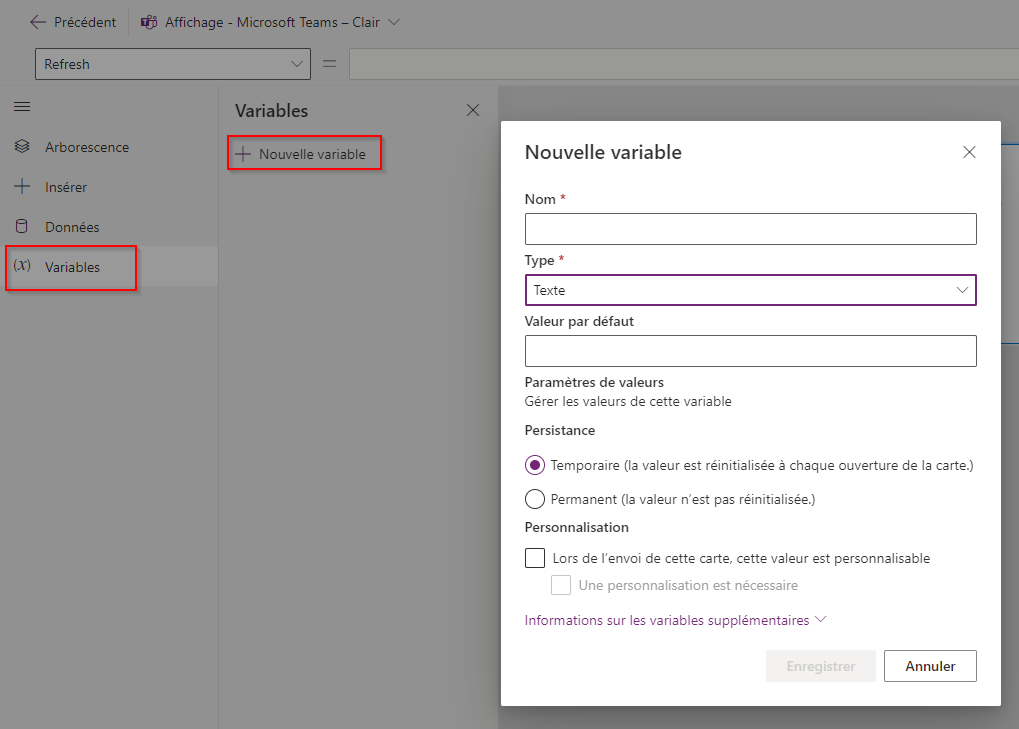
Cliquez sur Enregistrer.
Utilisation de la valeur par défaut pour les tables et les enregistrements
La valeur par défaut est utilisée pour définir la structure des variables de collection et d’enregistrement. Il existe deux manières de définir la valeur par défaut d’une variable d’enregistrement ou de table :
- Utilisation de l’éditeur de colonne
- Utilisation de Power Fx/JSON
Vous pouvez basculer entre l’utilisation de l’éditeur de colonne ou Power Fx/JSON en utilisant le bouton à bascule à droite.
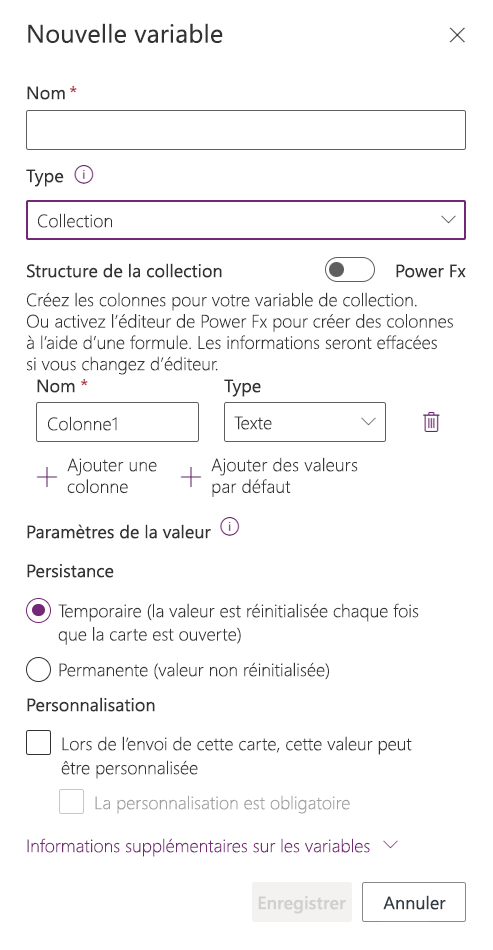
L’utilisation d’une expression Power Fx est utile lorsque vous souhaitez que la variable stocke les données d’une source de données, comme Dataverse. Par exemple, si vous souhaitez un enregistrement contenant une ligne spécifique de la table Compte, vous pouvez définir la valeur par défaut sur First(Account).
Les variables sont fortement typées et donc la définition de la valeur par défaut verrouille la variable dans ces types.
Modifier et supprimer des variables
Pour modifier ou supprimer une variable, sélectionnez les points de suspension (...) à droite de la variable, puis sélectionnez Modifier ou Supprimer.
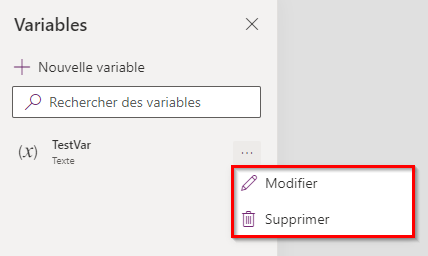
Utiliser des variables dans les cartes
Il existe plusieurs façons d’utiliser les variables dans les cartes. Découvrez comment utiliser des variables dans Power Apps.
Une utilisation courante des variables est dans les expressions Power Fx. Faites référence à la variable par son nom dans votre formule. Pour voir un exemple, accédez au didacticiel de carte simple. Vos variables sont également reconnues dans la barre de formule.

Mettre à jour la valeur d’une variable
Les variables peuvent être mises à jour en utilisant la fonction Set, à l’exception des variables de table qui sont ajoutées en utilisant la fonction Collect .
Commentaires
Bientôt disponible : Tout au long de 2024, nous allons supprimer progressivement GitHub Issues comme mécanisme de commentaires pour le contenu et le remplacer par un nouveau système de commentaires. Pour plus d’informations, consultez https://aka.ms/ContentUserFeedback.
Envoyer et afficher des commentaires pour